Come connettere un controller PS4 - Xbox One ad iPhone ed iPad
27 agosto 2021
1630072330000
Con iOS 13 ed iPadOS 13, è stata introdotta anche la possibilità di collegare via bluetooth diversi controller wireless ad iPhone ed iPad per poter giocare in comodità con i nostri joysticks preferiti. Vediamo insieme come fare e quali sono i modelli supportati.
# Modelli supportati
iPhone e iPad in passato disponevano del supporto ai controller di gioco, ma era necessario che fossero certificati utilizzando il programma MFi (Made for iPhone). Le opzioni erano molto limitate, costose e non così tante.
Con l’aggiornamento ad iOS 13 ed iPadOS 13 il supporto a più controller è stato ampliato, ma il sistema non è aperto a tutti i controller wireless basati su Bluetooth. Solo i controller PS4 Dualshock 4 e Xbox One sono attualmente supportati, insieme a qualche altro joystick di terze parti.
Tuttavia ci sono delle eccezioni anche per i controller Xbox e PS4. Apple attualmente supporta solo il modello 1708, che è il controller Xbox One S (il controller Xbox One originale non funziona). La maggior parte dei controller PS4 Dualshock sono supportati (tranne il modello CUH-ZCT1U che è stato fornito con la PS4 originale nel 2013).
Il modo più semplice per controllare se il vostro controller è supportato è ovviamente provare a collegarlo al nostro iPhone o iPad.
# Come collegare un controller PS4 e Xbox a iPhone e iPad
È possibile associare un controller al nostro iPhone o iPad utilizzando la sezione Bluetooth nell’app Impostazioni. Apriamo quindi l’app “Impostazioni” sul nostrouo iPhone o iPad e poi tocchiamo l’opzione “Bluetooth”.
Qui,assicuriamoci che la funzione Bluetooth sia abilitata e in modalità scoperta.
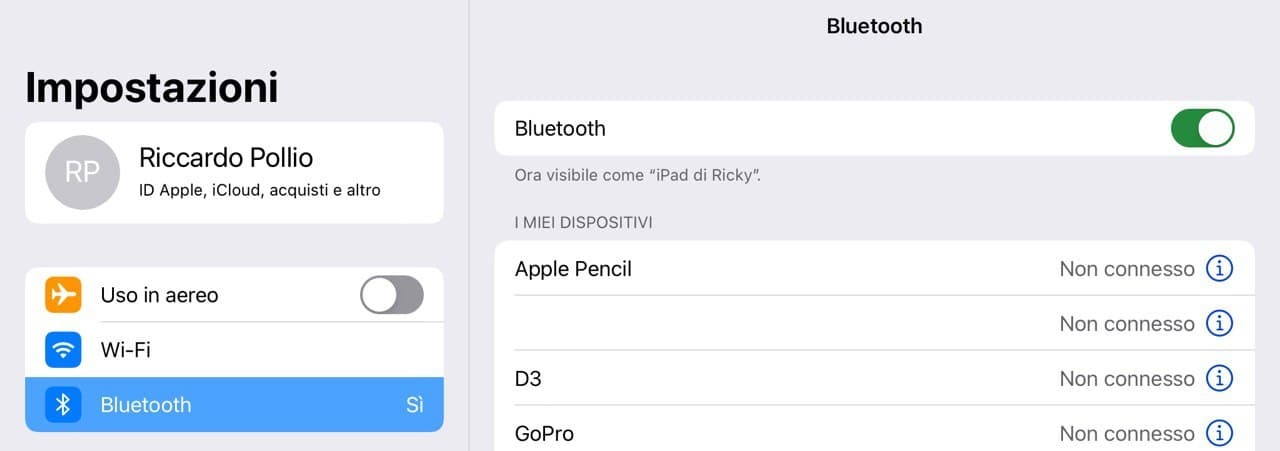
Ora, mettiamo il tuo controller in modalità di accoppiamento. Se stiamo usando un controller PS4 Dualshock 4, teniamo premuto il pulsante “PS” e “Share” insieme finché la luce sul retro del controller diventa bianca e inizia a lampeggiare rapidamente.

Se stiamo usando un controller Xbox One S, teniamo premuto il pulsante “Pairing” sul retro del controller. Se questa è la prima volta che stiamo accoppiando il controller con qualsiasi dispositivo, teniamo invece premuto il pulsante “Xbox”.
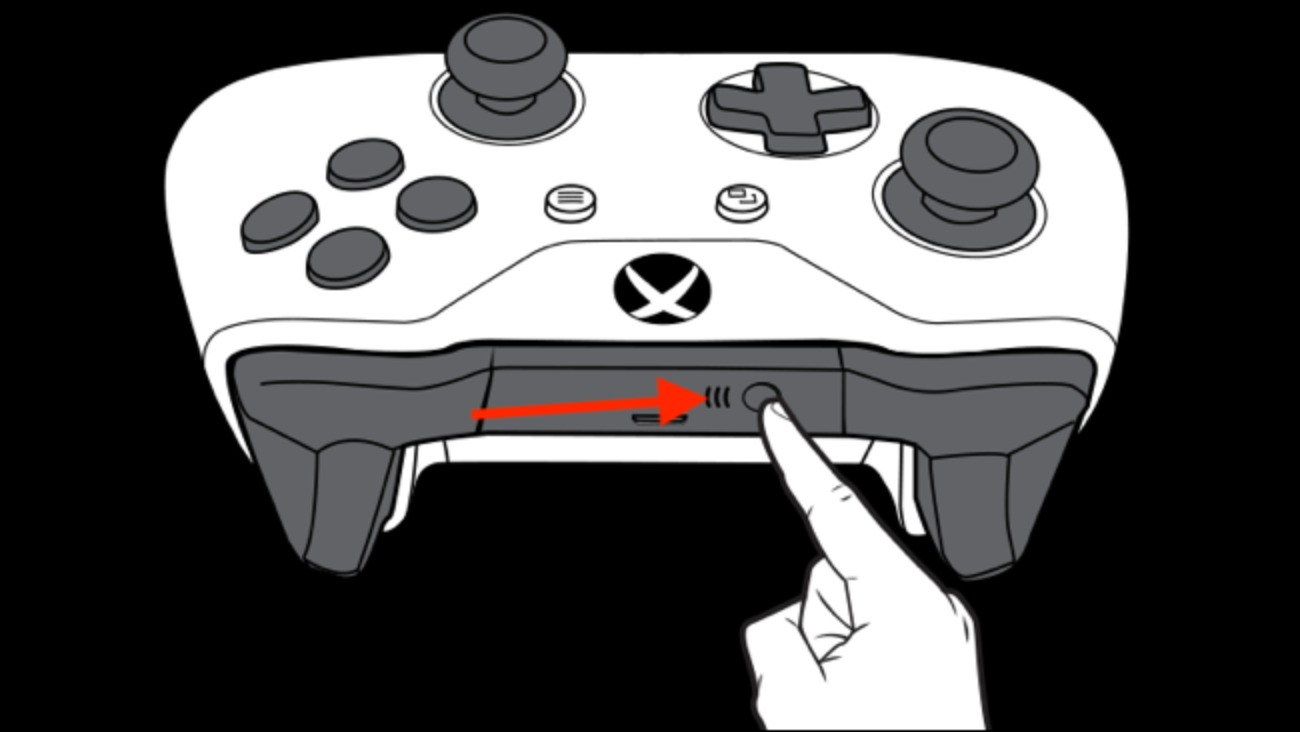
Ora, il controller PS4 o Xbox apparirà nella sezione “Altri dispositivi”. Selezioniamolo, ed il controller sarà accoppiato e collegato al vostro iPhone o iPad.

# Come disconnettere e disaccoppiare il controller
Per disconnettere o dissociare il controller dal nostro iPhone o iPad, ci basterà tornare nella sezione delle impostazioni dedicata al bluetooth e selezionare una voce tra, appunto, dissocia o disconnetti.
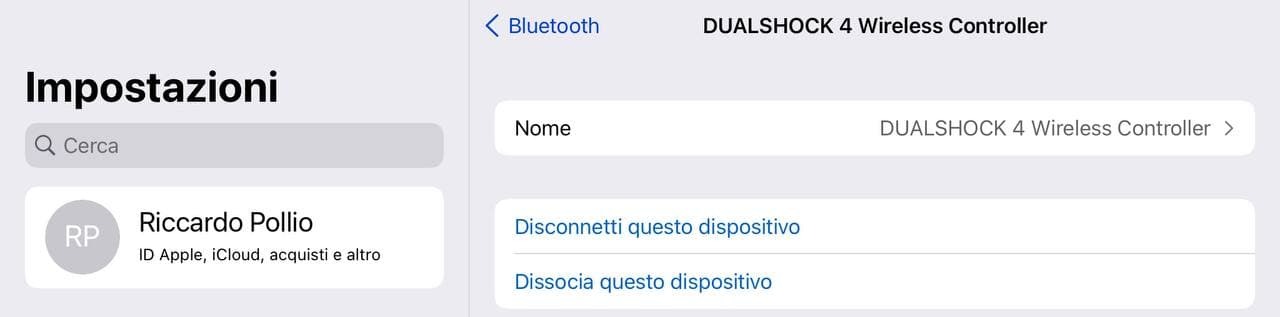
In alternativa, possiamo disconnetterci facilmente tramite il centro di controllo con uno swipe in alto a destra, destra verso il basso.
# Come giocare con il controller su iPhone e iPad
Il supporto del controller su iOS e iPadOS esiste da molti anni, quindi molti giochi popolari lo supportano già. Per controllarne l’effettiva compatibilità, basta semplicemente aprire il gioco con il telecomando connesso e controllare nelle impostazioni se è attivato, o provare a giocare direttamente con quest ultimo.
I giochi presenti su Apple Arcade invece segnalano il supporto per il controller direttamente nella schermata di riepilogo nell’App Store.
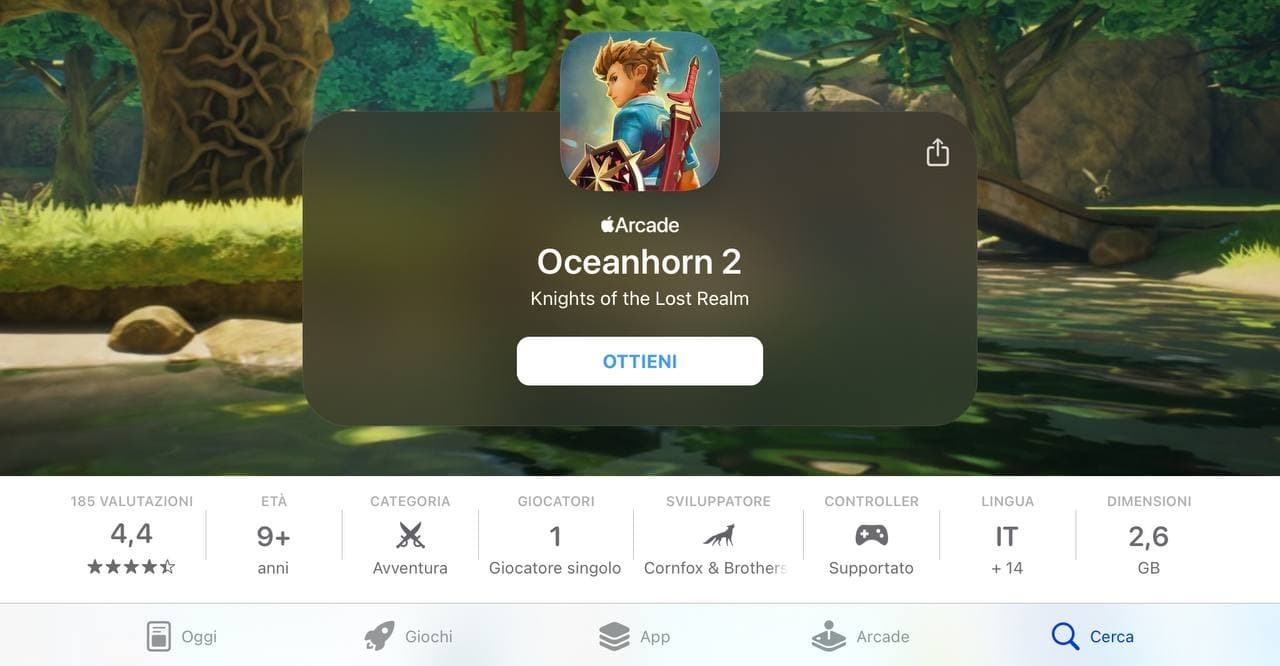
Ora che sappiamo come collegare e scollegare il controller dal nostro iPhone o iPad, non dobbiamo fare altro che divertirci in mobilità, magari sfruttando anche qualche servizio di cloud gaming come Geforce Now o Parsec!
Fonte: HowToGeek

